- Преподавателю
- Информатика
- ЛАБОРАТОРНО-ПРАКТИЧЕСКАЯ РАБОТА «Создание gif-анимации: анимированный текст»
ЛАБОРАТОРНО-ПРАКТИЧЕСКАЯ РАБОТА «Создание gif-анимации: анимированный текст»
| Раздел | Информатика |
| Класс | - |
| Тип | Конспекты |
| Автор | Давыденко Д.А. |
| Дата | 26.04.2015 |
| Формат | docx |
| Изображения | Есть |

 ЛАБОРАТОРНО-ПРАКТИЧЕСКАЯ РАБОТА «Создание gif-анимации: анимированный текст»
ЛАБОРАТОРНО-ПРАКТИЧЕСКАЯ РАБОТА «Создание gif-анимации: анимированный текст»
Цель работы: познакомить со способами создания анимированного изображение в формате .gif с помощью программы Photoshop.
В результате изучения данной темы обучающийся должен:
Иметь представление о
Приобрести
Знать
Уметь
изображениях формата .gif
навыки работы с информацией; оптимального использования персонального компьютера
назначение программы Photoshop
Создавать анимированное изображение в формате .gif
Время выполнения 1 ч.
Материальное обеспечение: персональный компьютер, программа Photoshop, инструкционная карта.
ТЕОРЕТИЧЕСКАЯ ЧАСТЬ
Краткие теоретические сведения
Классическая анимация делается покадрово, т.е. она состоит из огромного количества кадров, где каждый кадр отвечает (несет в себе) малейшее движение персонажа (объекта). Современная мультипликация конечно шагнула достаточно далеко и сейчас уже все чаще мы видим 3-х мерную анимацию, но раньше, когда мультфильмы рисовались вручную все это делалось именно так (кадрами).
Для создании анимации какого-либо объекта (персонажа или предмета) в программе Photoshop мы будем использовать функцию «Марионеточной деформации». Это очень удобный инструмент, он позволяет легко и просто «оживить картинку». Для работы с объектом, для начала, нужно данный объект вырезать из основного фона, другими словами, нам нужен объект без фона.
ПРАКТИЧЕСКАЯ ЧАСТЬ
Задание.
Создайте анимированный текст в формате gif.
Итогом нашей работы будет изображение появляющегося текста, который можно использовать как фоновую картинку для экрана компьютера или как самостоятельное изображение в формате gif.

1. Откройте программу Adobe Photoshop.
2. Создайте новый файл размером 20 см - ширина, 10 см - высота, разрешение 72 пикс/дюйм, для этого используйте пункт меню Файл - Новый.
3. Выполните заливку фона. Выберите цвет заливки фона, используя палитру цветов. Закрасьте созданный вами фоновый слой нажимая Редактирование - Выпол нить заливку. Далее используя инструмент градиент  , выполняем градиентную заливку. Нужно выбрать второй цвет и протянуть инструмент от угла до угла (по диагонали)
, выполняем градиентную заливку. Нужно выбрать второй цвет и протянуть инструмент от угла до угла (по диагонали)
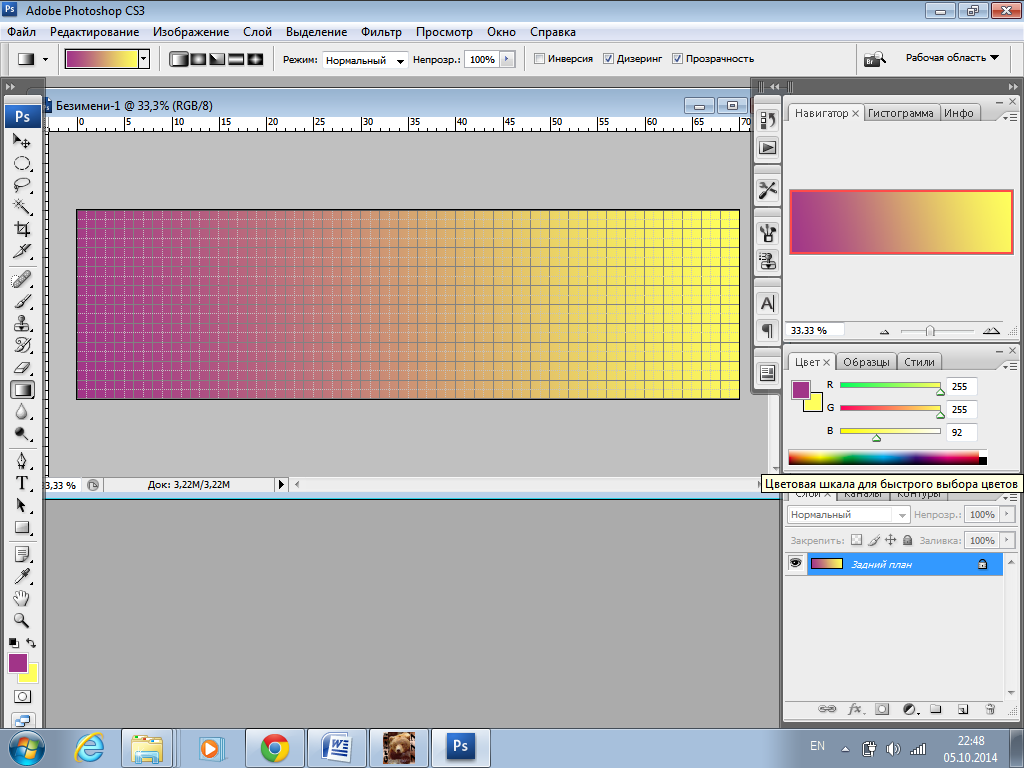
4. Создайте новый слой (панель слои - слой - да) и выберите инструмент Текст -  , установите для этого инструмента следующие параметры:
, установите для этого инструмента следующие параметры:

Напишите «Поздравляю!»
Настройки Текста можно изменить по своему вкусу.
К надписи применить понравившийся вам Стиль, например,  , тогда палитра Слои примет следующий вид:
, тогда палитра Слои примет следующий вид:

5. Продублируйте слой с текстом 11 раз. Для этого, установите курсор на слой в палитре Слои (он должен быть активным - выделен синем) и вызовите контекстное меню, нажав правую кнопку мыши, в появившемся списке доступных функций выберите «Дублировать слой».
6. Отключите иконку «глазика» на всех слоях кроме первого и второго (нужно просто один раз кликнуть по иконке).
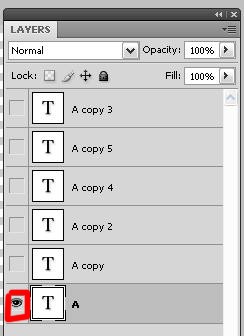
На первом слое с текстом сотрите все буквы кроме первой «П».Для этого возьмите инструмент Ластик. Если программа выдаёт вам следующее предупреждение

Выберите ОК!
7. Активируйте следующий слой с текстом с палитре слои. Включите на нем «глазик» и отключив «глазик» в первом слое с текстом (где стирали все буквы, кроме «П»). На новом слое с помощью инструмента «Ластик» сотрите все буквы кроме первых двух «По». Повторите те же действия для вышележащих слоёв, пока не дойдёте до последнего символа «!».
8. Выключите (нажмите «глазик») все слои, кроме первого с фоновым изображением, и второго, с текстом «П». Теперь необходимо перейти в меню Окно-Анимация.
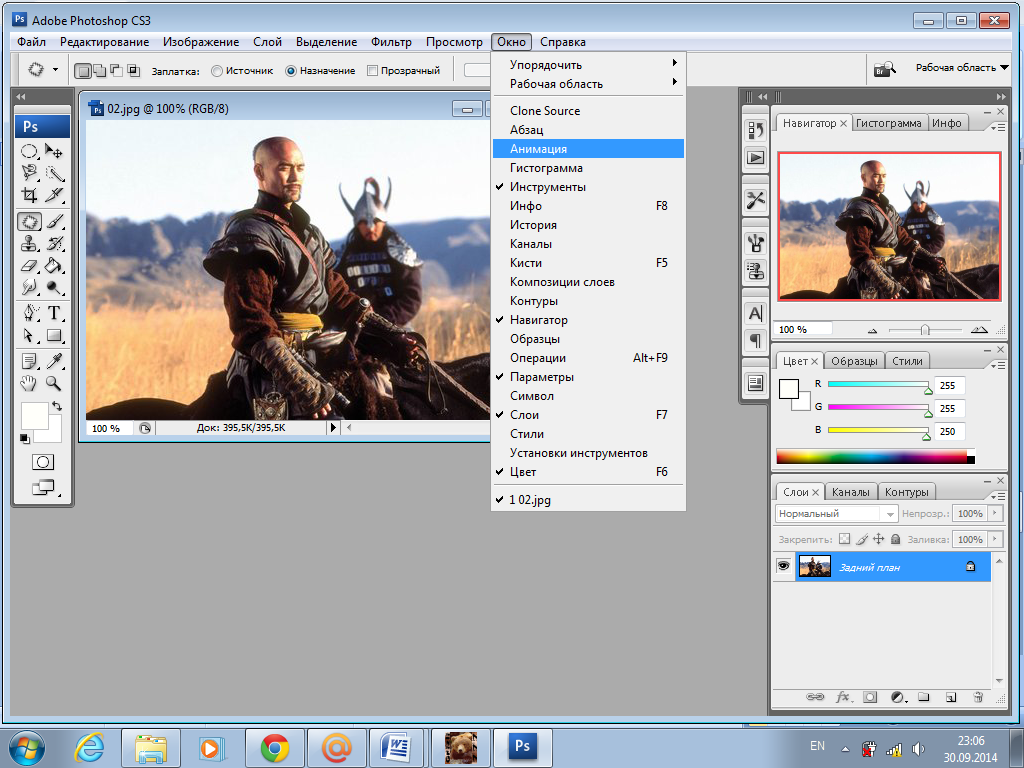
В открывшимся внизу окне Анимации в верхнем правом углу справа есть стрелка с выпадающим меню, в этом меню необходимо выбрать функцию Создать кадры из слоев.
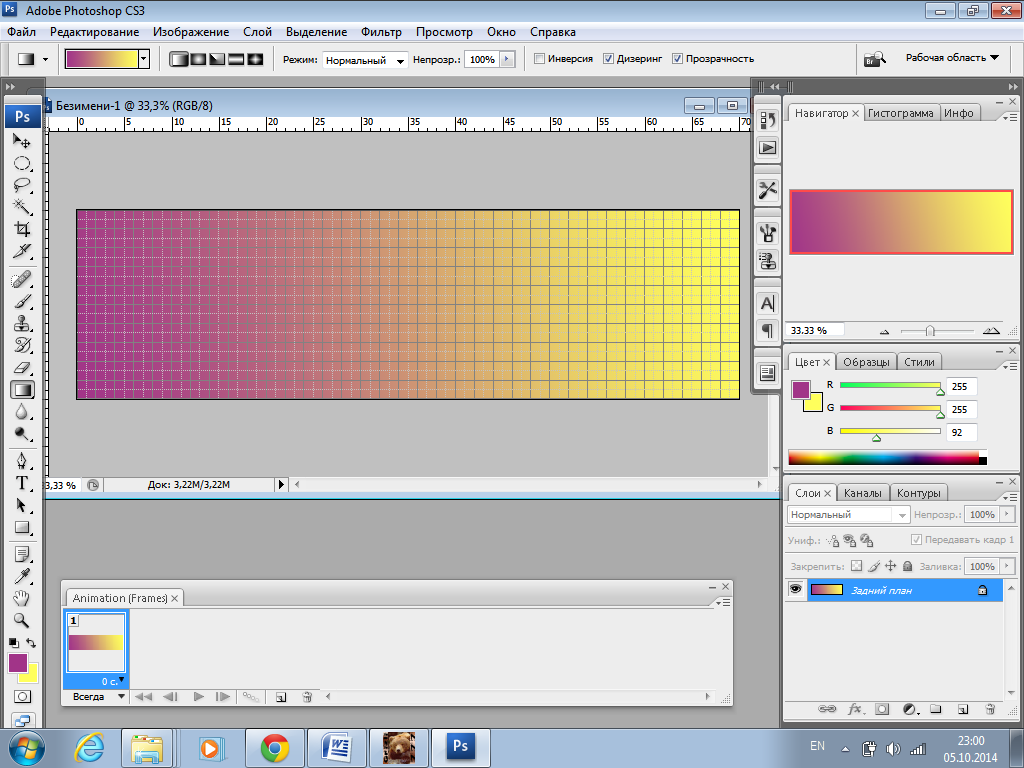
9. Выберите первый кадр, затем на палитре слои нажмите «глазик» у первого слоя.
Второй кадр - «глазик» у первого и второго слоя.
Третий кадр - «глазик» у первого, второго и третьего слоя и так до последнего слоя.

10. Под каждым кадром устанавливаем выдержку 0.2 сек, а на самом последнем 1 сек.
Нажимаем кнопку 
11.Осталось сохранить в формате gif. Для этого в меню Файл - Сохранить как - gif.


